Specificare l'utilizzo del volume di stampa massimo per ogni utente
È possibile specificare i limiti per il volume di stampa nella macchina per ciascun utente registrato nella rubrica. Se il volume di stampa totale raggiunge il limite massimo specificato, i lavori di stampa vengono annullati.
Volume di stampa utilizzabile
Come calcolare il volume di stampa
Il volume di stampa viene calcolato moltiplicando il numero di pagine per un valore unitario.
Il valore unitario può variare in base alle condizioni di stampa. Ad esempio, se vengono stampate due pagine con un valore unitario di 5, il volume di stampa ammonterà a 10.
È possibile specificare il numero di unità per ciascun formato di carta.
Come controllare il contatore del volume di stampa
L'amministratore può controllare il contatore utente per volume di stampe utilizzando Web Image Monitor.
Tipi di stampe di cui non è possibile limitare il volume
Il volume di stampe non è limitato quando si stampa da un sistema operativo che non supporta il metodo di autenticazione corrente.
![]()
Quando si specifica l'uso volume stampe, se il nome utente di login o il codice utente registrati nella rubrica vengono modificati mentre l'utente è collegato, non è possibile stampare.
Con l'autenticazione Windows o LDAP, non è possibile registrare lo stesso nome utente di login o la stessa password per più utenti registrati in rubrica. I limiti del volume di stampa non vengono applicati a questi utenti.
L'utilizzo del volume di stampa massimo non viene applicato ad output Mac/Linux.
Quando l'Autenticazione codice utente è abilitata
Specificare "Funzioni da limitare" di "Gestione autenticazione utente" per limitare tutte le funzioni. L'autenticazione codice utente non si applica alle funzioni non limitate. Prima di effettuare l'accesso, gli utenti possono stampare indipendentemente dai limiti del volume di stampa.
Se si desidera specificare i limiti del volume di stampe con l'autenticazione codice utente attivata, non selezionare Controllo PC. L'impostazione del limite di volume di stampa non si applica agli utenti il cui codice utente viene registrato automaticamente dal driver della stampante.
Non vengono registrati dati di registro relativamente ai limiti di uso della stampante nel registro lavori o nel registro accessi.
Limitare il volume di stampa
Le seguenti impostazioni sono necessarie per limitare il volume di stampa.
[Azione macchina quando raggiunge limite]: consente di specificare se continuare a stampare quando il volume di stampa raggiunge il limite massimo.
[Limitazione uso volume stampe: Impostazione conteggio unità]: consente di specificare le funzioni per cui limitare il volume di stampa e di specificare il valore unitario.
![]() Effettuare il login come amministratore della macchina tramite Web Image Monitor.
Effettuare il login come amministratore della macchina tramite Web Image Monitor.
![]() Fare clic su [Configurazione] dal menu [Gestione dispositivo].
Fare clic su [Configurazione] dal menu [Gestione dispositivo].
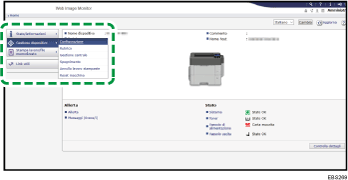
![]() Nella schermata "Configurazione", fare clic su [Limitazione uso volume stampe] di "Impostazioni dispositivo".
Nella schermata "Configurazione", fare clic su [Limitazione uso volume stampe] di "Impostazioni dispositivo".
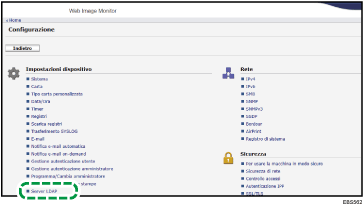
![]() Selezionare l'azione della macchina quando il volume di stampa totale raggiunge il massimo attivo per "Azione macchina quando raggiunge il limite".
Selezionare l'azione della macchina quando il volume di stampa totale raggiunge il massimo attivo per "Azione macchina quando raggiunge il limite".
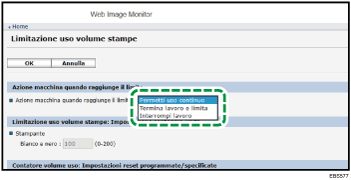
Consenti uso continuo: non viene specificato alcun limite per i volumi di stampa.
Term.lav. e limita: il lavoro in corso viene completato ma quelli in attesa vengono annullati.
Interrompi lavoro: sia il lavoro in corso che quelli in attesa vengono annullati.
![]() Inserire le unità del contatore in "Limitazione uso volume stampe: Impostazione conteggio unità".
Inserire le unità del contatore in "Limitazione uso volume stampe: Impostazione conteggio unità".
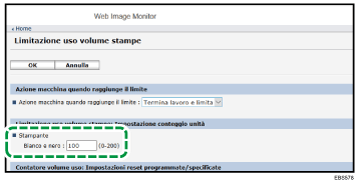
Ad esempio, se si specifica "0", non viene applicato alcun limite di volume ai lavori corrispondenti a tale condizione.
![]() Fare clic su [OK].
Fare clic su [OK].
![]() Fare clic su [Logout] e chiudere il browser.
Fare clic su [Logout] e chiudere il browser.
Specificare il conteggio di uso massimo per ogni utente
Specificare se limitare il volume di stampa degli utenti registrati nella rubrica e specificare il volume di stampa massimo per utente.
![]() Effettuare il login alla macchina come amministratore utenti tramite Web Image Monitor.
Effettuare il login alla macchina come amministratore utenti tramite Web Image Monitor.
![]() Fare clic su [Rubrica] dal menu [Gestione dispositivo].
Fare clic su [Rubrica] dal menu [Gestione dispositivo].

![]() Selezionare l'utente da specificare, quindi fare clic su [Cambia] sulla scheda [Inserimento dettagli].
Selezionare l'utente da specificare, quindi fare clic su [Cambia] sulla scheda [Inserimento dettagli].
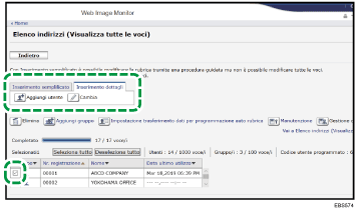
![]() Fare clic su [Attivo] di "Limitazione uso volume stampe", quindi inserire il volume di stampe massimo disponibile in "Valore limite".
Fare clic su [Attivo] di "Limitazione uso volume stampe", quindi inserire il volume di stampe massimo disponibile in "Valore limite".
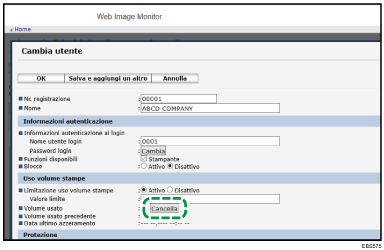
![]() Fare clic su [OK].
Fare clic su [OK].
![]() Fare clic su [Logout] e chiudere il browser.
Fare clic su [Logout] e chiudere il browser.
Azzerare regolarmente il contatore del volume di stampa
Specificare la frequenza per ripristinare il contatore utente per volume di stampe usando Web Image Monitor.
Questa funzione è disponibile solo quando il disco fisso opzionale è installato.
![]() Effettuare il login come amministratore della macchina tramite Web Image Monitor.
Effettuare il login come amministratore della macchina tramite Web Image Monitor.
![]() Fare clic su [Configurazione] dal menu [Gestione dispositivo].
Fare clic su [Configurazione] dal menu [Gestione dispositivo].
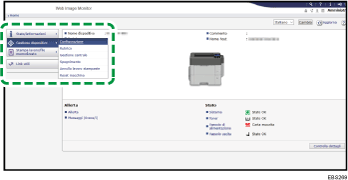
![]() Nella schermata "Configurazione", fare clic su [Limitazione uso volume stampe] di "Impostazioni dispositivo".
Nella schermata "Configurazione", fare clic su [Limitazione uso volume stampe] di "Impostazioni dispositivo".
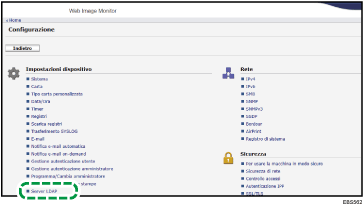
![]() Selezionare la frequenza con cui azzerare il contatore del volume di stampa in "Contatore volume uso: Impostazioni reset programmate/specificate".
Selezionare la frequenza con cui azzerare il contatore del volume di stampa in "Contatore volume uso: Impostazioni reset programmate/specificate".
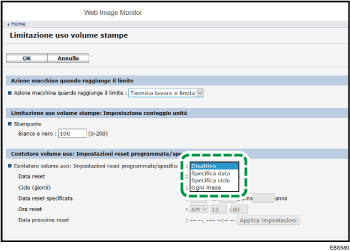
Disattivo: il contatore del volume di stampa non viene azzerato regolarmente. Azzerare il contatore del volume di stampa manualmente, secondo necessità.
Specifica data: il volume di stampa viene azzerato solo una volta, in un giorno e a un orario specifico.
Specifica ciclo: il volume viene azzerato dopo il periodo specificato a partire da una data di riferimento, e quindi riazzerato sempre con la stessa scadenza.
Ogni mese: il volume di stampa viene azzerato ogni mese, in un giorno e a un orario specifico.
![]() Specificare le condizioni.
Specificare le condizioni.
![]() Fare clic su [OK].
Fare clic su [OK].
![]() Fare clic su [Logout] e chiudere il browser.
Fare clic su [Logout] e chiudere il browser.
